- מְחַבֵּר Jason Gerald [email protected].
- Public 2023-12-16 11:12.
- שונה לאחרונה 2025-01-23 12:18.
WikiHow זה מספק מדריך לפיצול קטעי וידיאו ברגע מסוים וקיצוץ קטעי וידאו באמצעות אפליקציית iMovie ב- Mac, iPhone, iPad. iMovie היא אפליקציית עריכת וידאו מבית Apple שניתן להשתמש בה ב- MacOS ו- iOS. אתה יכול להשתמש בכלי "פיצול קליפ" כדי לפצל קטעי וידיאו ולחתוך חלק מסוים מהסרטון. מאמר זה מיועד ליישום iMovie באנגלית.
שלב
שיטה 1 מתוך 2: שימוש ב- Mac
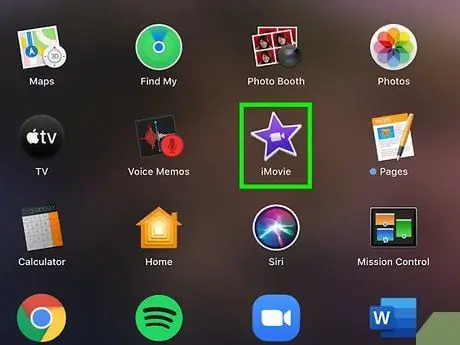
שלב 1. פתח את אפליקציית iMovie
אייקון iMovie נראה כמו לוגו של מצלמת וידיאו סגולה
על כוכב לבן על רקע סגול. יישום זה ניתן למצוא ב- Dock או בתיקיית Applications.
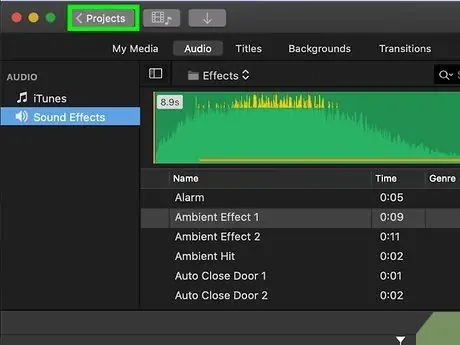
שלב 2. בחר את פרויקט הווידאו לעריכה
לחץ פעמיים על פרויקט הסרט או הווידאו בדף "פרויקטים" כדי לפתוח ולערוך אותו.
ניתן למצוא את עורך הסרטונים בתחתית חלון היישום
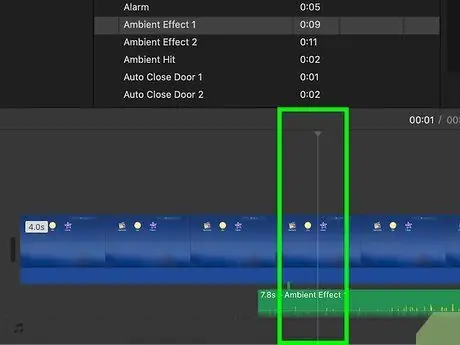
שלב 3. החליט איזה חלק של הסרטון לחתוך
הפעל את סרטון הווידאו בדף העריכה הממוקם בתחתית המסך. עצור את הסרטון שבו אתה רוצה לחתוך אותו.
- ניתן למצוא את גליל עריכת הווידיאו בתחתית המסך.
- אתה יכול ללחוץ על כל חלק ברולר כדי לעבור ישירות לרגע הנבחר.
- הסרגל הלבן אנכי הלבן צריך להיות בדיוק במקום בו יש לחתוך את קליפ הווידיאו.
- אתה יכול ללחוץ על כפתור מקש הרווח כדי להפעיל את הסרטון ולעצור אותו.
- השתמש במקשי החצים שמאלה וימינה כדי להזיז את סרגל ראש המשחק קדימה ואחורה.
- תוכל ללמוד על מקשי הקיצור של iMovie בדף הרשמי של אפל כאן:
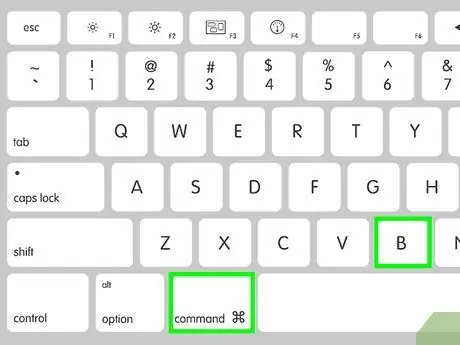
שלב 4. הקש Command+B במקלדת
השילוב הזה יחלק אוטומטית את הווידיאו קליפ לשני חצאים ברגע המדויק של סרגל המשחק האנכי הלבן.
לאחר פיצול סרטון וידאו, תוכל לבחור חלק ממנו ולמחוק אותו על ידי לחיצה על מקש Delete במקלדת
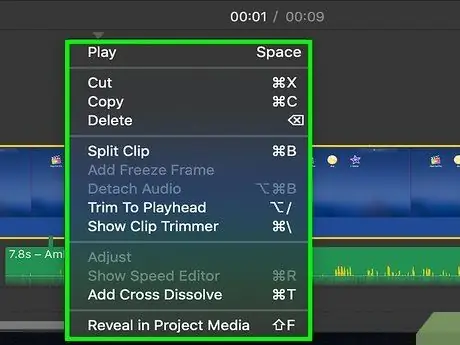
שלב 5. לחץ באמצעות לחצן העכבר הימני על רגע הווידאו שברצונך לחתוך (אופציונלי)
לחלופין, ניתן להעביר את הסמן מעל גליל הווידיאו. לאחר מכן לחץ באמצעות לחצן העכבר הימני על הרגע של הסרטון שברצונך לחתוך.
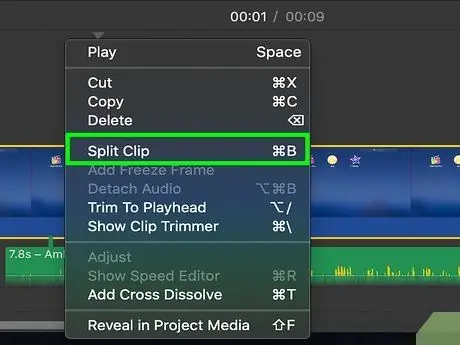
שלב 6. בחר פיצול קליפ בתפריט שמופיע
בדומה לשימוש בשילוב מקשי מקלדת, אפשרות זו תקצץ את הסרטון ברגע שבחרת.
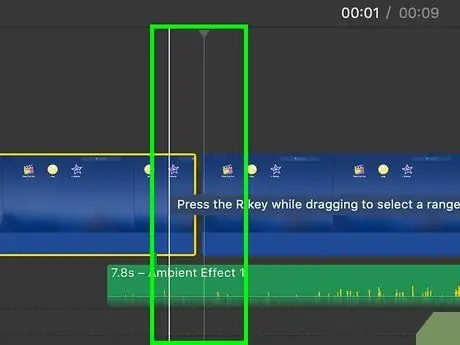
שלב 7. לחץ באמצעות לחצן העכבר השמאלי על החלק של הווידאו קליפ שברצונך לחתוך (אופציונלי)
לחלופין, תוכל לצפות בסרטון שברצונך לערוך ולבחור את החלק שברצונך לחתוך על ידי לחיצה עליו.
בכך, סרגל ראש המשחק האנכי הלבן יוצב באופן מיידי בקטע שבחרת
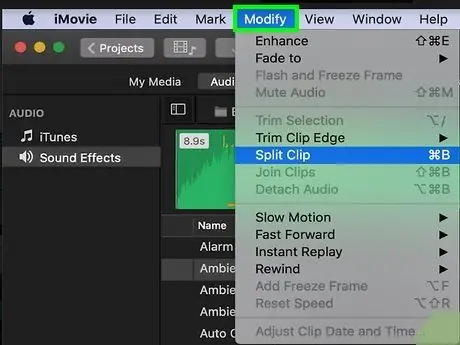
שלב 8. לחץ על שנה בשורת התפריטים
הוא ממוקם בשורת התפריטים של ה- Mac שלך, בחלק העליון של המסך. לחצן זה יפתח תפריט נוסף.
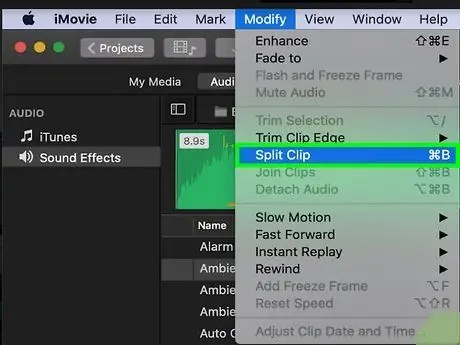
שלב 9. לחץ על פיצול קליפ
אפשרות זו תקצץ את הסרטון בחלק שבחרת.
שיטה 2 מתוך 2: שימוש באייפון או אייפד
שלב 1. פתח את אפליקציית iMovie באייפון או באייפד שלך
אייקון iMovie נראה כמו לוגו של מצלמת וידיאו סגולה
על כוכב לבן על רקע סגול. תוכל למצוא את האפליקציה הזו בדף הבית או בתיקיית האפליקציות.
שלב 2. הקש על פרויקט הווידאו לעריכה
בחר את פרויקט הווידאו לעריכה בדף "פרויקטים" כדי להציג את המידע.
שלב 3. הקש על כפתור העריכה
לחצן זה ממוקם מתחת לתמונה הממוזערת וכותרת הסרטון. לחצן זה יפתח את הווידאו קליפ שנבחר בעורך.
שלב 4. החזק והחלק את גליל הווידאו בתחתית המסך
אתה יכול להחזיק את גליל הווידיאו בתחתית המסך ולגרור אותו לרגע שאתה רוצה לחתוך.
- אתה יכול למצוא את גליל עריכת הווידאו בתחתית המסך.
- אל תשכח למקם את סרגל ה- playhead האנכי הלבן בחלק של הווידאו קליפ שברצונך לחתוך.
שלב 5. הקש על גליל הווידאו בתחתית המסך
סרטון הווידאו יסומן בקו צהוב. בתחתית המסך יופיעו גם כלים לעריכת סרטונים.
שלב 6. בחר פעולות ברשימת הכלים לעריכת סרטונים
כפתור זה נראה כמו מספריים. לחצן זה יציג את אפשרויות העריכה שניתן לבחור.
שלב 7. הקש על פיצול
לחצן זה יקצץ את סרטון הווידיאו בדיוק במקום בו נמצא סרגל ה- Playhead.






